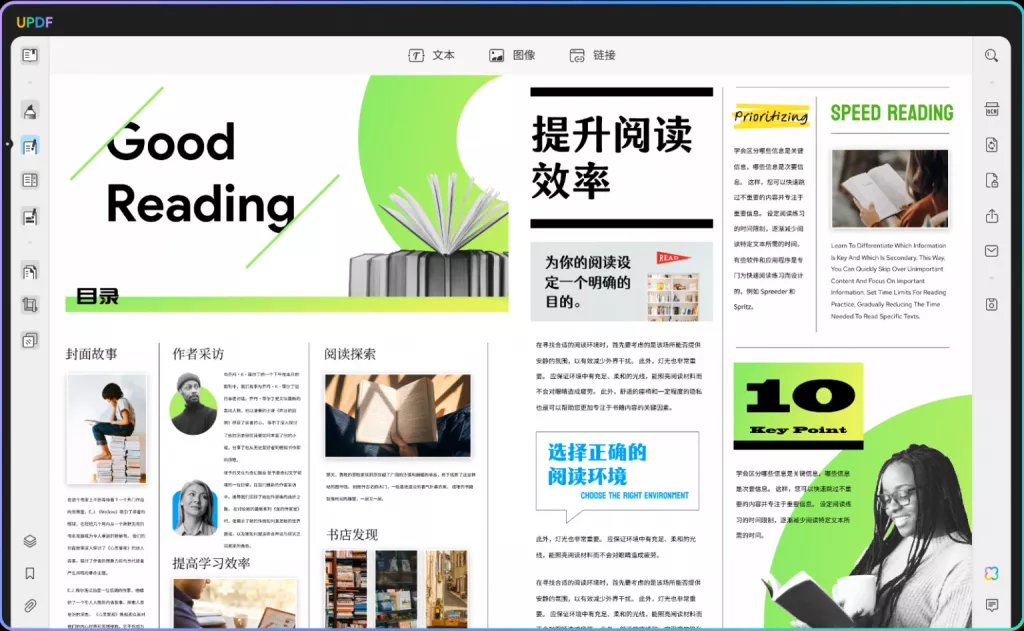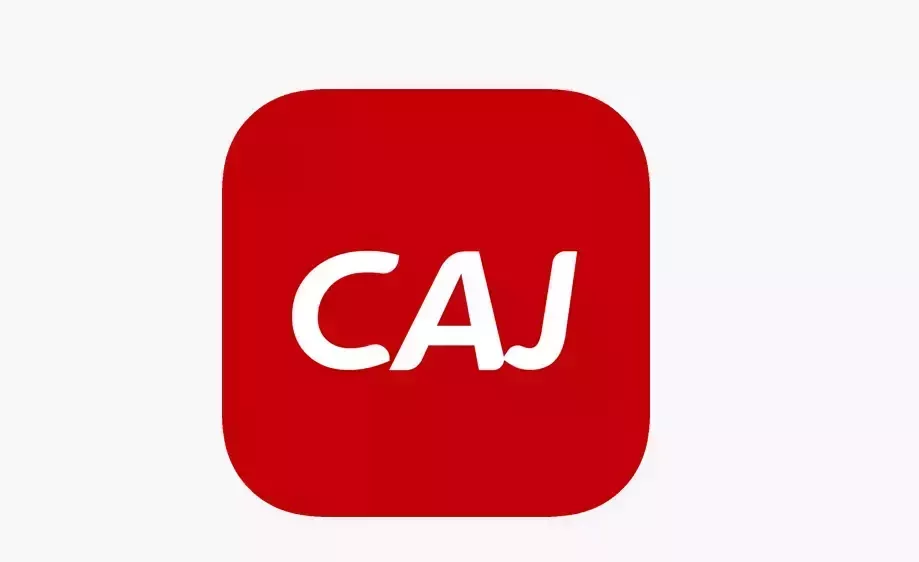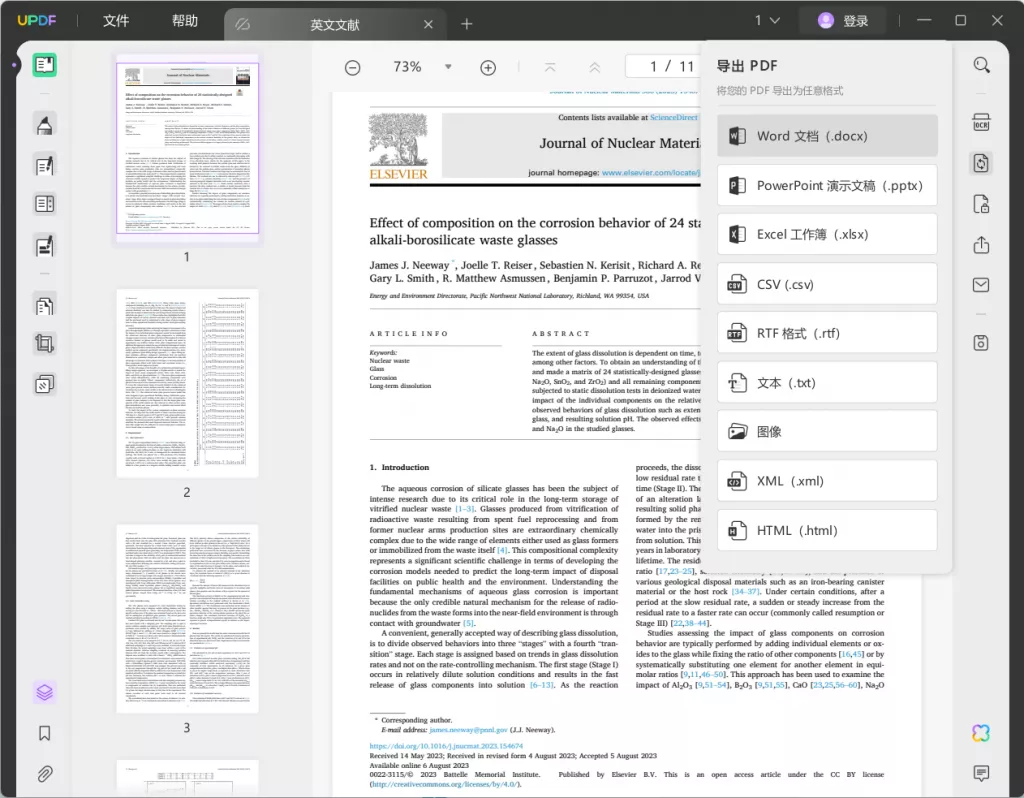无论您是一位写作专家还是一名法律专业人员、学生或研究人员,您可能会遇到需要从PDF文件中提取图片的情况。这可能是因为您需要将这些图片插入到您的报告、演示文稿或其他文档中,或者因为您需要保存这些图片以供将来使用。不管是什么原因,本文将教您两种简单而实用的技巧来提取PDF文件中的图片。
技巧一:使用UPDF进行提取
UPDF是一种功能强大的PDF编辑器,它不仅可以阅读和编辑PDF文件,还可以轻松地提取其中的图片。以下是具体步骤:
- 打开您要提取图片的PDF文件,点击工具栏中的“导出PDF”选项。
- 在导出窗口中,选择“图像”选项,并选择您要提取的图片的输出格式,如JPEG、PNG或TIFF等。
- 在“输出设置”中,您还可以选择图像的分辨率和颜色设置,根据您的具体需求进行调整。
- 选择您要保存提取的图片的文件夹,并点击“导出”按钮,即可开始提取图片。
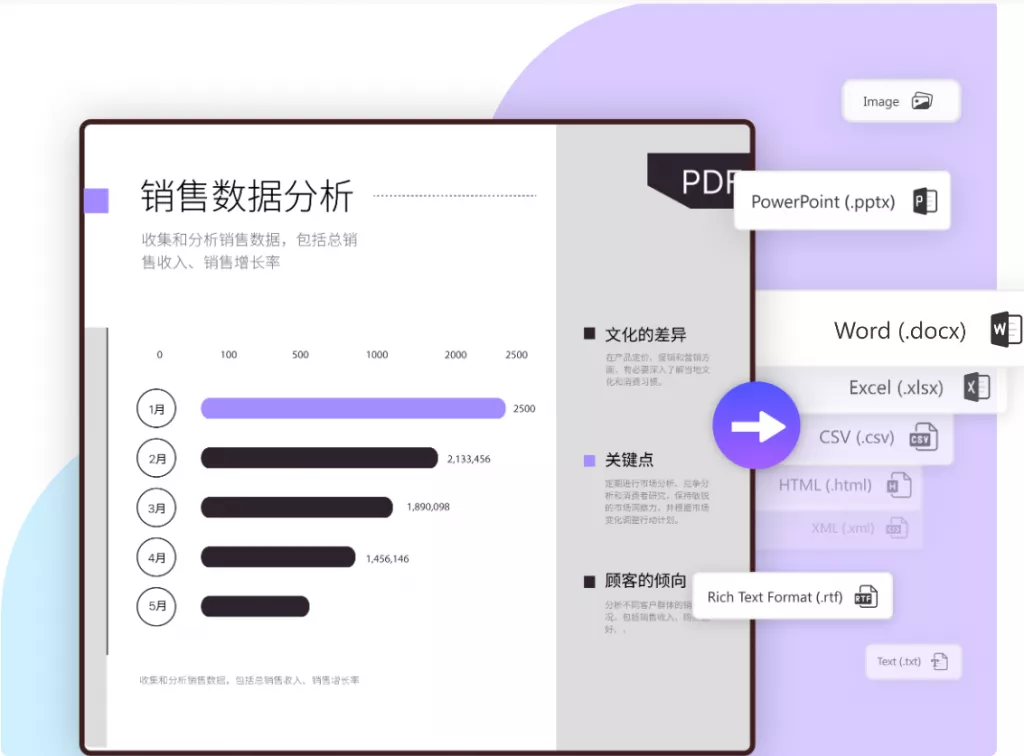
技巧二:使用专业的PDF提取工具
除了UPDF之外,还有许多专业的PDF提取工具可以帮助您轻松提取PDF文件中的图片。以下是两种常用的工具:
- Smallpdf:Smallpdf是一种在线PDF工具,提供了丰富的功能,包括PDF转换、编辑和提取等。您只需上传您的PDF文件,选择提取图片的选项,即可轻松提取所需的图片。
- PDFelement:PDFelement是一种全功能的PDF工具,提供了广泛的功能,包括查看、编辑、转换和提取等。您只需打开您的PDF文件,选择提取图片的选项,即可快速提取出所需的图片。
通过使用以上两种技巧中的一种,您可以轻松地从PDF文件中提取出所需的图片。无论您是在进行学术研究、职业写作还是日常工作,这些技巧都将为您节省宝贵的时间和精力。
原创专题,丰富而全面地介绍了从PDF中提取图片的两种实用技巧。通过使用这些技巧,您可以轻松提取所需的图片,并将其用于报告、演示文稿或其他文档中。不再需要繁琐的操作或耗费大量时间,您可以高效地完成提取任务。
 UPDF
UPDF AI 网页版
AI 网页版 Windows 版
Windows 版 Mac 版
Mac 版 iOS 版
iOS 版 安卓版
安卓版

 AI 单文件总结
AI 单文件总结 AI 多文件总结
AI 多文件总结 生成思维导图
生成思维导图 深度研究
深度研究 论文搜索
论文搜索 AI 翻译
AI 翻译  AI 解释
AI 解释 AI 问答
AI 问答 编辑 PDF
编辑 PDF 注释 PDF
注释 PDF 阅读 PDF
阅读 PDF PDF 表单编辑
PDF 表单编辑 PDF 去水印
PDF 去水印 PDF 添加水印
PDF 添加水印 OCR 图文识别
OCR 图文识别 合并 PDF
合并 PDF 拆分 PDF
拆分 PDF 压缩 PDF
压缩 PDF 分割 PDF
分割 PDF 插入 PDF
插入 PDF 提取 PDF
提取 PDF 替换 PDF
替换 PDF PDF 加密
PDF 加密 PDF 密文
PDF 密文 PDF 签名
PDF 签名 PDF 文档对比
PDF 文档对比 PDF 打印
PDF 打印 批量处理
批量处理 发票助手
发票助手 PDF 共享
PDF 共享 云端同步
云端同步 PDF 转 Word
PDF 转 Word PDF 转 PPT
PDF 转 PPT PDF 转 Excel
PDF 转 Excel PDF 转 图片
PDF 转 图片 PDF 转 TXT
PDF 转 TXT PDF 转 XML
PDF 转 XML PDF 转 CSV
PDF 转 CSV PDF 转 RTF
PDF 转 RTF PDF 转 HTML
PDF 转 HTML PDF 转 PDF/A
PDF 转 PDF/A PDF 转 OFD
PDF 转 OFD CAJ 转 PDF
CAJ 转 PDF Word 转 PDF
Word 转 PDF PPT 转 PDF
PPT 转 PDF Excel 转 PDF
Excel 转 PDF 图片 转 PDF
图片 转 PDF Visio 转 PDF
Visio 转 PDF OFD 转 PDF
OFD 转 PDF 创建 PDF
创建 PDF PDF 转 Word
PDF 转 Word PDF 转 Excel
PDF 转 Excel PDF 转 PPT
PDF 转 PPT 企业解决方案
企业解决方案 企业版定价
企业版定价 企业版 AI
企业版 AI 企业指南
企业指南 渠道合作
渠道合作 信创版
信创版 金融
金融 制造
制造 医疗
医疗 教育
教育 保险
保险 法律
法律 政务
政务



 常见问题
常见问题 新闻中心
新闻中心 文章资讯
文章资讯 产品动态
产品动态 更新日志
更新日志